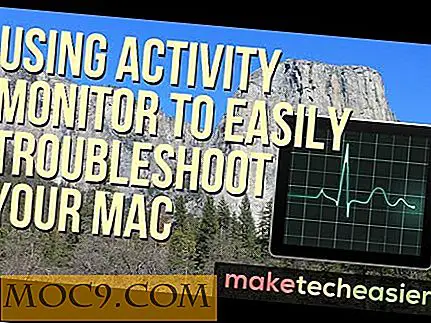डेस्कटॉप के लिए पीबी के साथ उबंटू में पुशबलेट डेस्कटॉप क्लाइंट सेट अप करना
डेस्कटॉप पर मोबाइल अधिसूचनाएं प्राप्त करना एक अद्भुत बात है। यह अधिक उत्पादकता की अनुमति दे सकता है, क्योंकि उपयोगकर्ता स्मार्ट स्क्रीन पर नज़र डालने के लिए कंप्यूटर स्क्रीन से अपनी आँखें नहीं ले पाएंगे। अभी के लिए, उबंटू लिनक्स पर पुशबलेट के साथ एंड्रॉइड नोटिफिकेशन प्राप्त करने का एकमात्र तरीका वेब ब्राउज़र के माध्यम से है। यह अधिकांश भाग के लिए ठीक है, क्योंकि ज्यादातर लोग इसे ध्यान में रखते हैं, और मूल अधिसूचना समर्थन की कमी उनके दिमाग को फिसलती है। अन्य लिनक्स उपयोगकर्ता, हालांकि, एक अच्छे, देशी पुशबलेट डेस्कटॉप ऐप के लिए लंबे समय तक - एक वेब ब्राउजर अज्ञेयवादी है और अपने डेस्कटॉप वातावरण में अच्छी तरह से एकीकृत है।
यही वह जगह है जहां डेस्कटॉप के लिए पीबी आता है। यह टूल पुशबलेट की उत्कृष्ट सेवा का क्रॉस-प्लेटफ़ॉर्म कार्यान्वयन है। यह उपयोगकर्ताओं को काम करने के लिए एक बोझिल वेब ब्राउज़र की आवश्यकता के बिना सभी शक्तिशाली पुशबलेट सुविधाओं (फ़ाइल स्थानांतरण, दोस्तों के साथ चैट करना, लिंक भेजना आदि) तक पहुंचने की अनुमति देता है।
नोट: यह ट्यूटोरियल उबंटू (और मोबाइल हिस्से के लिए एंड्रॉइड) पर केंद्रित है; हालांकि, पीबी फॉर डेस्कटॉप विंडोज और मैकोज़ के लिए भी उपलब्ध है।
स्थापना

डेस्कटॉप चलाने के लिए पीबी प्राप्त करते समय, उबंटू और डेबियन उपयोगकर्ता आसानी से आराम कर सकते हैं, क्योंकि एक पैकेज फ़ाइल उपलब्ध है। इसे स्थापित करने के लिए, डेवलपर के गीथब पेज पर जाएं और उपलब्ध नवीनतम डेब पैकेज फ़ाइल डाउनलोड करें। वैकल्पिक रूप से, स्रोत से निर्माण करें यदि आप उबंटू के अलावा किसी अन्य Linux वितरण का उपयोग करते हैं। एक बार पैकेज डाउनलोड हो जाने के बाद, टर्मिनल विंडो खोलें और निम्न दर्ज करें:
सीडी ~ / डाउनलोड sudo dpkg -i पीबी * .deb
यदि डेस्कटॉप के लिए पीबी दावा करता है कि निर्भरता के मुद्दे हैं, तो इस आदेश को चलाएं। यह किसी भी निर्भरता के मुद्दों को ठीक करेगा जो हो सकता है।
sudo apt-get install -f प्राप्त करें
सबकुछ ऊपर सेट करना
यूनिटी डैश खोलें, "डेस्कटॉप के लिए पीबी" खोजें और इसे लॉन्च करें। एक बार कार्यक्रम खोला जाने के बाद, डेस्कटॉप के लिए पीबी उपयोगकर्ता को मौजूदा पुशबलेट खाते (फेसबुक, Google, आदि के साथ) में साइन इन करने या एक नया निर्माण करने के लिए संकेत देता है। सतह पर, वेब इंटरफ़ेस पुशबलेट ऑफ़र से बहुत अलग नहीं है। जहां यह संस्करण अलग है, उबंटू डेस्कटॉप में इसका एकीकरण है। यह एक मूल अनुभव बनाने के लिए बहुत सारी सेटिंग्स मौजूद हैं।

उबंटू लिनक्स डेस्कटॉप पर मूल अधिसूचनाएं प्राप्त करने के लिए, डेस्कटॉप इंटरफेस के लिए पीबी में डिवाइस टैब पर क्लिक करें। एंड्रॉइड आइकन का चयन करें। यह Google Play Store खोल देगा और उपयोगकर्ता को Android के लिए पुशबलेट इंस्टॉल करने के लिए संकेत देगा। ऐप इंस्टॉल करें, इसमें साइन इन करें, और सेटअप प्रक्रिया के माध्यम से जाएं। जब एंड्रॉइड सेटअप प्रक्रिया पूरी हो जाती है, तो एंड्रॉइड डिवाइस को पुशबलेट से जोड़ा जाना चाहिए और डेस्कटॉप के लिए पीबी से देखने योग्य होना चाहिए।

उबंटू लिनक्स डेस्कटॉप पर नोटिफिकेशन देखने शुरू करने के लिए उपयोगकर्ताओं को कुछ भी करने की आवश्यकता नहीं है। यह स्वचालित रूप से अब होना चाहिए कि दोनों डिवाइस पंजीकृत हैं।
बदलाव

डेस्कटॉप के लिए पीबी ट्विक करने के लिए कई सेटिंग्स के साथ नहीं आता है। फिर भी, यह वेब पर वर्तमान में उपलब्ध होने की तुलना में अधिक प्रदान करता है और आधिकारिक पुशबलेट विंडोज ऐप के साथ प्रतिस्पर्धी है। सेटिंग्स बदलने के लिए, सिस्टम ट्रे में पीबी आइकन ढूंढें और उस पर क्लिक करें। यह क्षेत्र कई अलग-अलग सेटिंग्स दिखाता है जो डेस्कटॉप पर आपके पुशबलेट अनुभव को बढ़ा सकते हैं।
उदाहरण के लिए, सेटिंग्स को बदला जा सकता है ताकि डेस्कटॉप के लिए पीबी स्टार्टअप पर चलता है, स्टार्टअप पर हालिया धक्काओं की अधिसूचनाएं दिखाता है और बहुत कुछ। उपयोगकर्ता ऑडियो अधिसूचना ध्वनि को भी ट्विक कर सकते हैं (या इसे अक्षम कर सकते हैं) या नोटिफिकेशन पूरी तरह से स्नूज़ कर सकते हैं।
निष्कर्ष
पुशबलेट मंच लंबे समय से एक उपयोगी उपकरण रहा है। तालिका में लाए जाने वाले सभी फीचर्स इसे एक बेहतरीन टूल बनाते हैं, खासकर उन लोगों के लिए जो कई उपकरणों पर भरोसा करते हैं। विफलता हमेशा यह रही है कि लिनक्स पर iffy समर्थन के साथ सेवाओं का एक भयानक विस्तार था। हालांकि डेस्कटॉप के लिए पीबी किसी भी माध्यम से आधिकारिक नहीं है, यह देखना अच्छा लगता है। जैसे-जैसे यह बढ़ता है, डेस्कटॉप के लिए पीबी उबंटू प्रशंसकों को बेहतर पुशबलेट अनुभव रखने की अनुमति देगा।

![अपना TweetDeck पासवर्ड कैसे बदलें [त्वरित टिप्स]](http://moc9.com/img/tweetdeck-forgot-password.jpg)